来源:网络 作者:高端养胃男孩安麒
3.添加一个“旋转”效果,同时将“圆环”拖曳至“旋转”效果内,使其成为“旋转”效果的子集。


4.在右下角的旋转对象窗口中,将顶端和末端均设置为“无”。

5.在右下角的旋转对象窗口中,选择对象,调整角度。
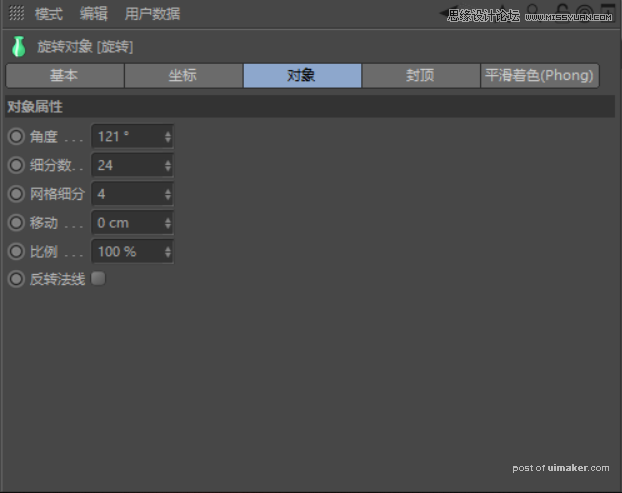
Tips:在正视图模式下调整位置和大小,使其与参考图重合。

6.结合右视图,调整“球体”和“旋转 ”的大小和位置。
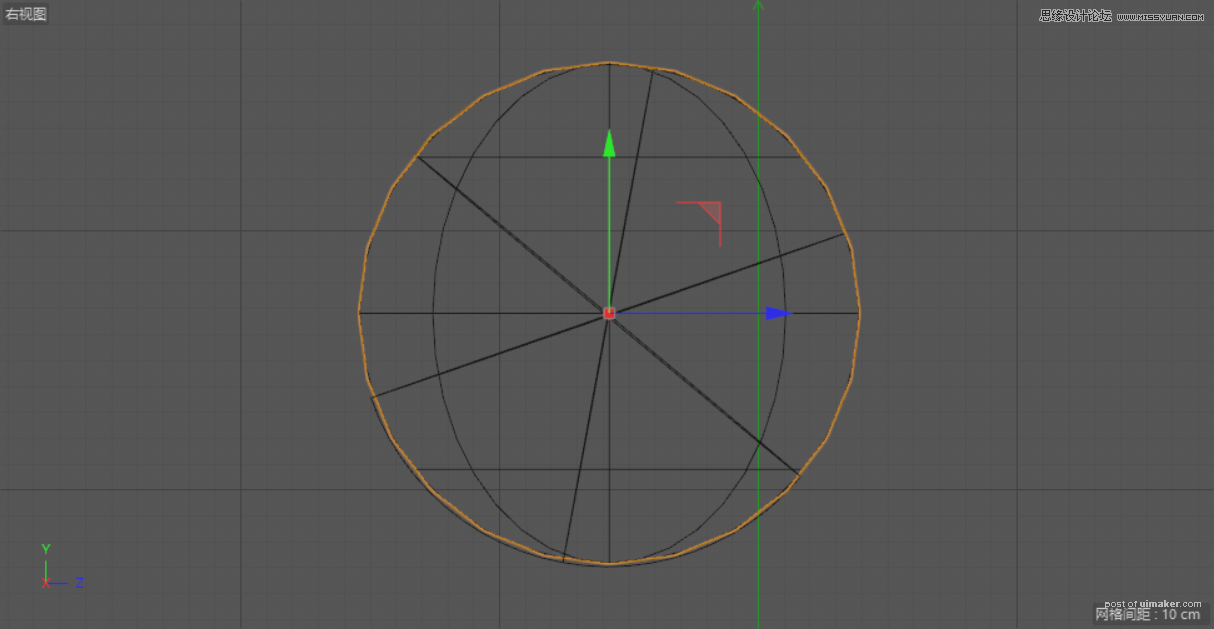
7.在透视图模式下,新建一个白色和黄色的材质球,并分别赋予给“球体”和“旋转”。

8.调整图层命名,将“球体”命名为“眼球”,将“旋转”命名为“眼皮”。

9.添加一个“布料曲面”,将“眼皮”拖曳至“布料曲面”内,使其成为“布料曲面”的子集。
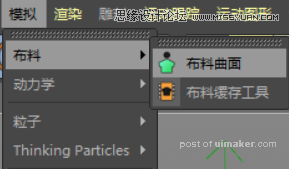
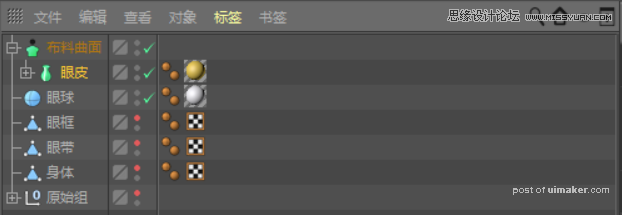
10.在右下角的布料曲面窗口中,将高度设置为“3”。

11.新建一个“细分曲面”,将“眼皮”拖曳至“细分曲面”内,使其成为“细分曲面”的子集。
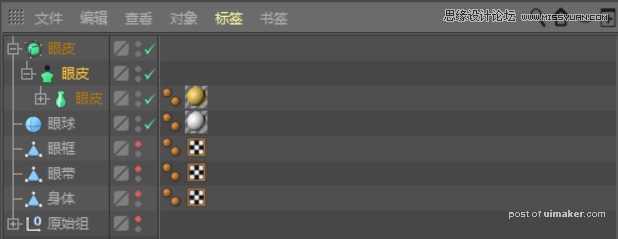
12.同时选中“眼皮”和“眼球”,按【Alt+G】键编组,同时命名为“眼睛”。

13.在透视图模式下,调整“眼睛”的大小和位置。

14.将“模型”更改为“对象”。

15.按【T】键使用缩放工具将“眼睛”压扁。

五、制作眼罩
1.新建一个“球体”。

2.在右下角的球体对象窗口中,将类型设置为“半球体”。
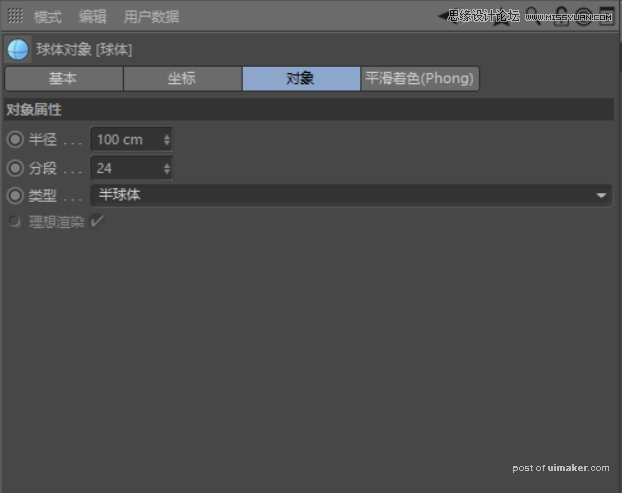
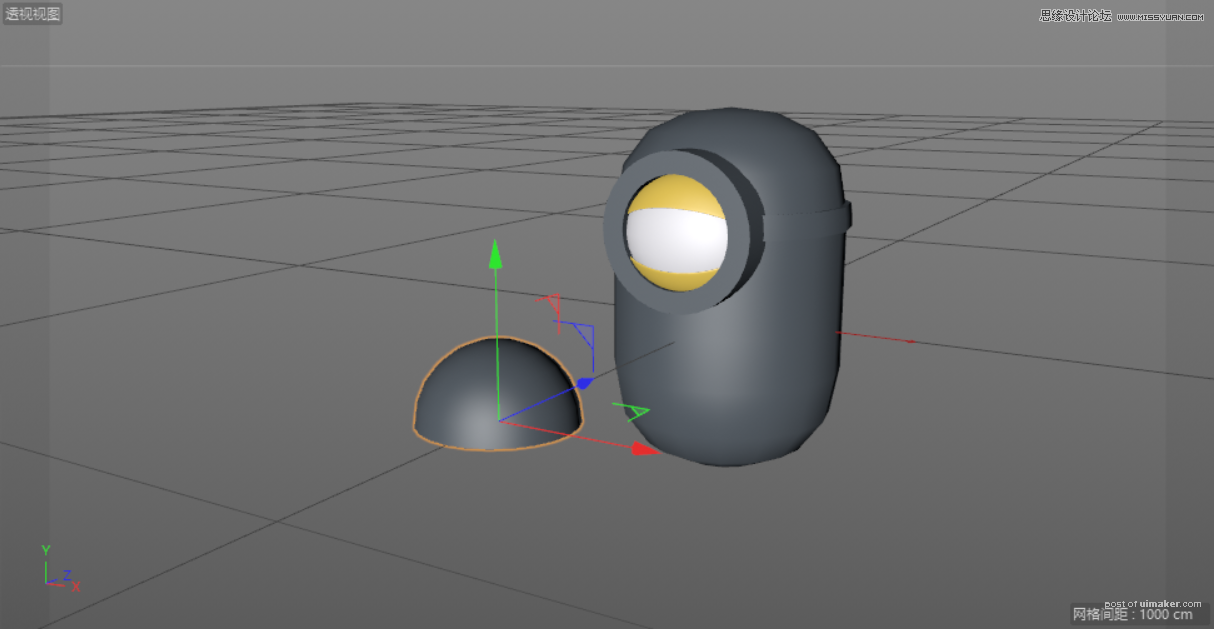
3.在正视图模式下,调整大小和位置,按【R】键使用旋转工具调整角度,使其与参考图重合。

4.在右视图模式下,按【T】键使用缩放工具调整大小,将“球体”压扁一些。
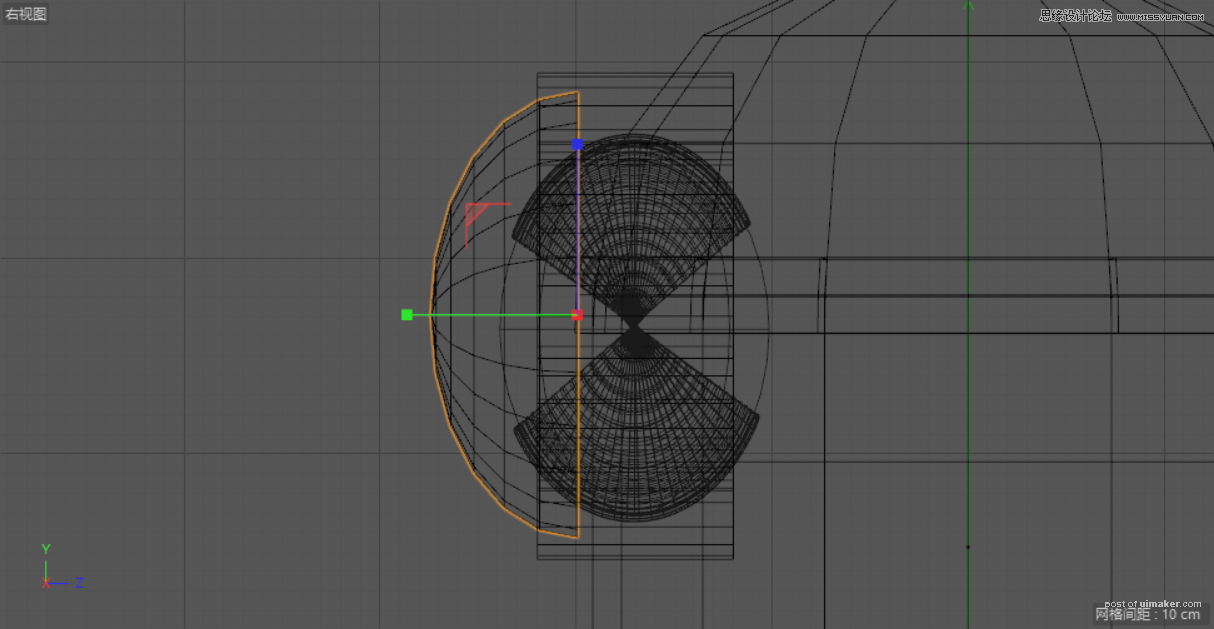
Tips:透视图模式下,效果如下图所示。

5.调整图层命名,将“球体”命名为“眼罩”。
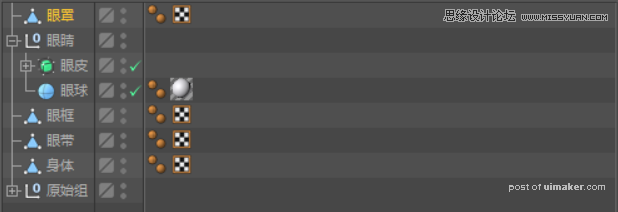
六、制作背带裤
1.选中“身体”,将其复制一份,并重命名为“背带裤”。

2.在正视图模式下,选择面模式,使用实时选择工具,根据背带裤的轮廓,选中图中所示的面。

3.在透视图模式下,在空白处,单击鼠标右键,在下拉菜单中,选择“分裂”。


4.调整图层命名,分别命名为“背带裤”和“背带裤(原始)”。
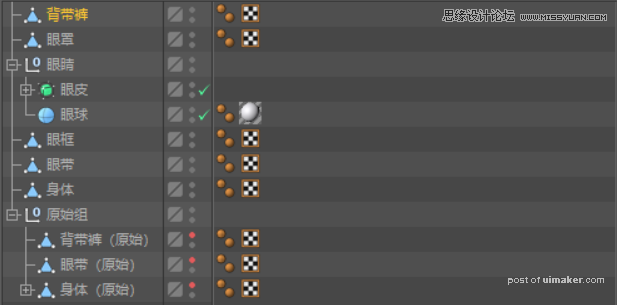
5.在透视图模式下,选择点模式,使用实时选择工具选择最底下的点。
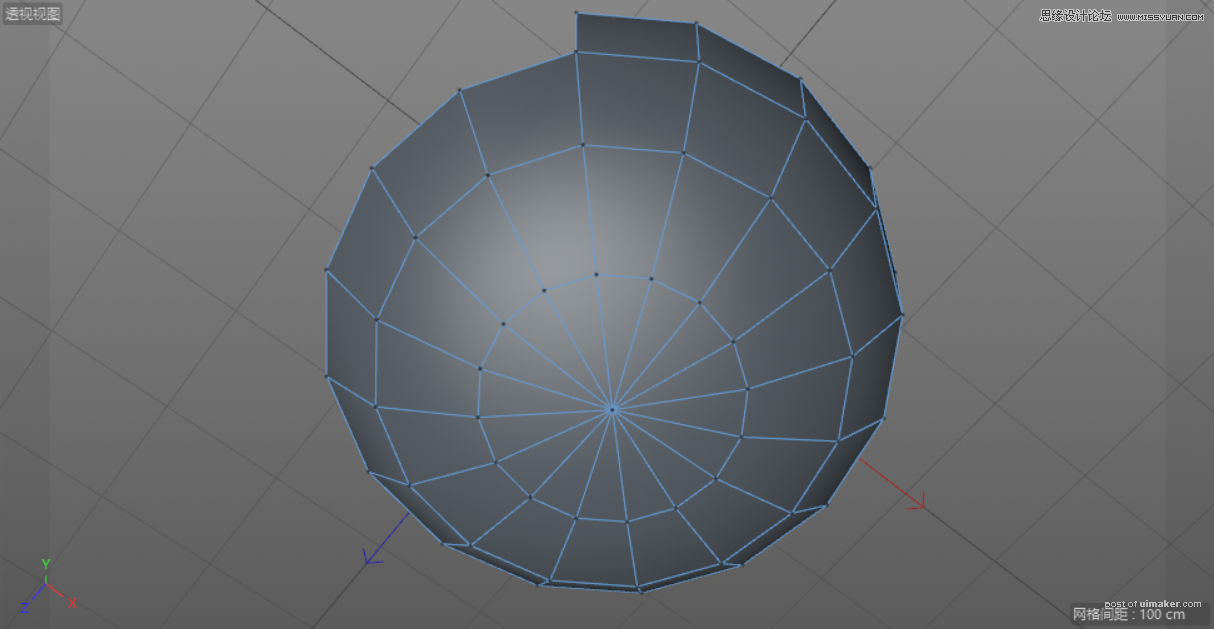
6.在空白处单击鼠标右键,在下拉菜单中选择“倒角”。

7.在右下角的倒角窗口中,将细分设置为“0”。

8.在面模式下,选择图中所示的面。
